VS Codeは、開発者の間で非常に人気のあるコードエディタで、その多機能性と拡張性により、様々なプログラミング言語とプロジェクトに対応しています。しかし、その機能性を最大限に活用するためには、さまざまなショートカットキーを効果的に使用することが重要です。この記事では、VS Codeで作業を効率化するための主要なショートカットキーをいくつか紹介します。
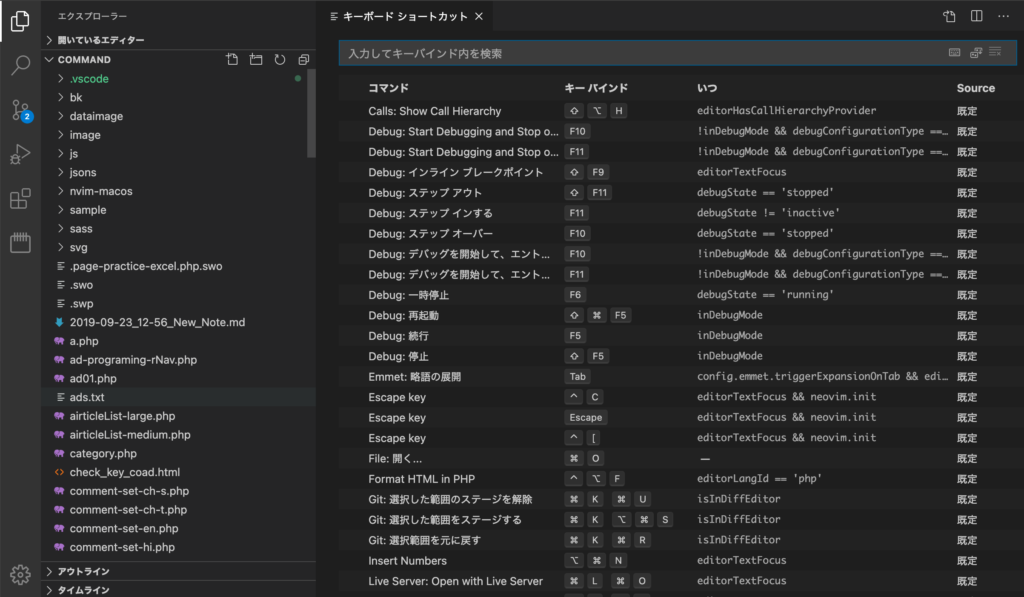
VS Codeの便利なショートカットキー一覧
基本的なショートカットキー
VS Codeでの作業をスムーズに進めるための基本的なショートカットキーを以下の表にまとめました。
| ショートカットキー | 機能 |
|---|---|
Ctrl + S | ファイルを保存 |
Ctrl + Z | 直前の操作を元に戻す |
Ctrl + Y | 直前の操作を再実行 |
Ctrl + X | 選択部分をカット |
Ctrl + C | 選択部分をコピー |
Ctrl + V | コピーした内容を貼り付け |
ファイルとエディターの管理
VS Codeの強力なファイル管理とエディター機能を活用するためのショートカットキーです。
| ショートカットキー | 機能 |
|---|---|
Ctrl + N | 新しいファイルを開く |
Ctrl + W | 現在のエディターを閉じる |
Ctrl + Shift + T | 最後に閉じたエディターを再度開く |
Ctrl + Tab | 開いているエディター間を切り替える |
Ctrl + K, Ctrl + S | ショートカットキー一覧を表示 |
検索と置換
コード内の特定のテキストを見つけたり、置換したりするためのショートカットキーです。
| ショートカットキー | 機能 |
|---|---|
Ctrl + F | 現在のファイル内で検索 |
Ctrl + H | 現在のファイル内で置換 |
Ctrl + Shift + F | 全てのファイルで検索 |
Ctrl + Shift + H | 全てのファイルで置換 |
ナビゲーションと選択
VS Codeのコードナビゲーションと選択操作を助けるショートカットキーです。
| ショートカットキー | 機能 |
|---|---|
Ctrl + P | クイックオープン(ファイルやシンボルに素早く移動) |
Ctrl + G | 特定の行に移動 |
Ctrl + D | 単語の選択(同じ単語の追加選択) |
Ctrl + L | 行の選択 |
Ctrl + Shift + L | 同じ単語の全選択 |
コード編集
コードの編集を迅速に行うためのショートカットキーです。
| ショートカットキー | 機能 |
|---|---|
Alt + ↑ / ↓ | 行の移動 |
Shift + Alt + ↑ / ↓ | 行のコピー |
Ctrl + ] / [ | インデント / アウトデント |
Ctrl + / | コメント切り替え |
Ctrl + Shift + K | 行の削除 |
マルチカーソル
複数の場所で同時に編集を行うためのマルチカーソル機能を利用するためのショートカットキーです。
| ショートカットキー | 機能 |
|---|---|
Alt + Click | カーソルの追加 |
Ctrl + Alt + ↑ / ↓ | カーソルの上下追加 |
Shift + Alt + I | 選択行にカーソルを追加 |
コードの折り畳み
コードの見通しを良くするために、不要な部分を折り畳む機能を利用するためのショートカットキーです。
| ショートカットキー | 機能 |
|---|---|
Ctrl + Shift + [ | 現在のブロックを折り畳む |
Ctrl + Shift + ] | 現在のブロックを展開 |
Ctrl + K, Ctrl + 0 | すべてのブロックを折り畳む |
Ctrl + K, Ctrl + J | すべてのブロックを展開 |
統合ターミナル
VS Codeに組み込まれた統合ターミナルを効果的に操作するためのショートカットキーです。
| ショートカットキー | 機能 |
|---|---|
Ctrl + (バッククォート) | 統合ターミナルの表示・非表示 |
Ctrl + Shift + (バッククォート) | 新しいターミナルの作成 |
Ctrl + Shift + ↑ / ↓ | ターミナルのパネルのサイズ変更 |
Ctrl + C | 現在の行の実行を停止 |
関連動画
まとめ
VS Codeは多機能なエディタであり、その全ての機能をマウスだけで操作するのは効率的ではありません。この記事では、基本的なショートカットキーからファイル管理、検索と置換に至るまで、VS Codeを効果的に使用するための重要なショートカットキーを紹介しました。これらのショートカットキーを使いこなすことで、開発の生産性を向上させることができます。ぜひ実際の開発作業に活用してみてください。これがVS Codeの力を最大限に引き出す一助となれば幸いです。
VSCodeのショートカットの練習
下記のSTARTボタンをクリックするとVSCodeのショートカットの練習ができます。ここで繰り返し練習をすることで無意識にショートカットキーが扱えるようになれるように作ってあります。ぜひお試しください。
※推奨ブラウザ Google Chrome








